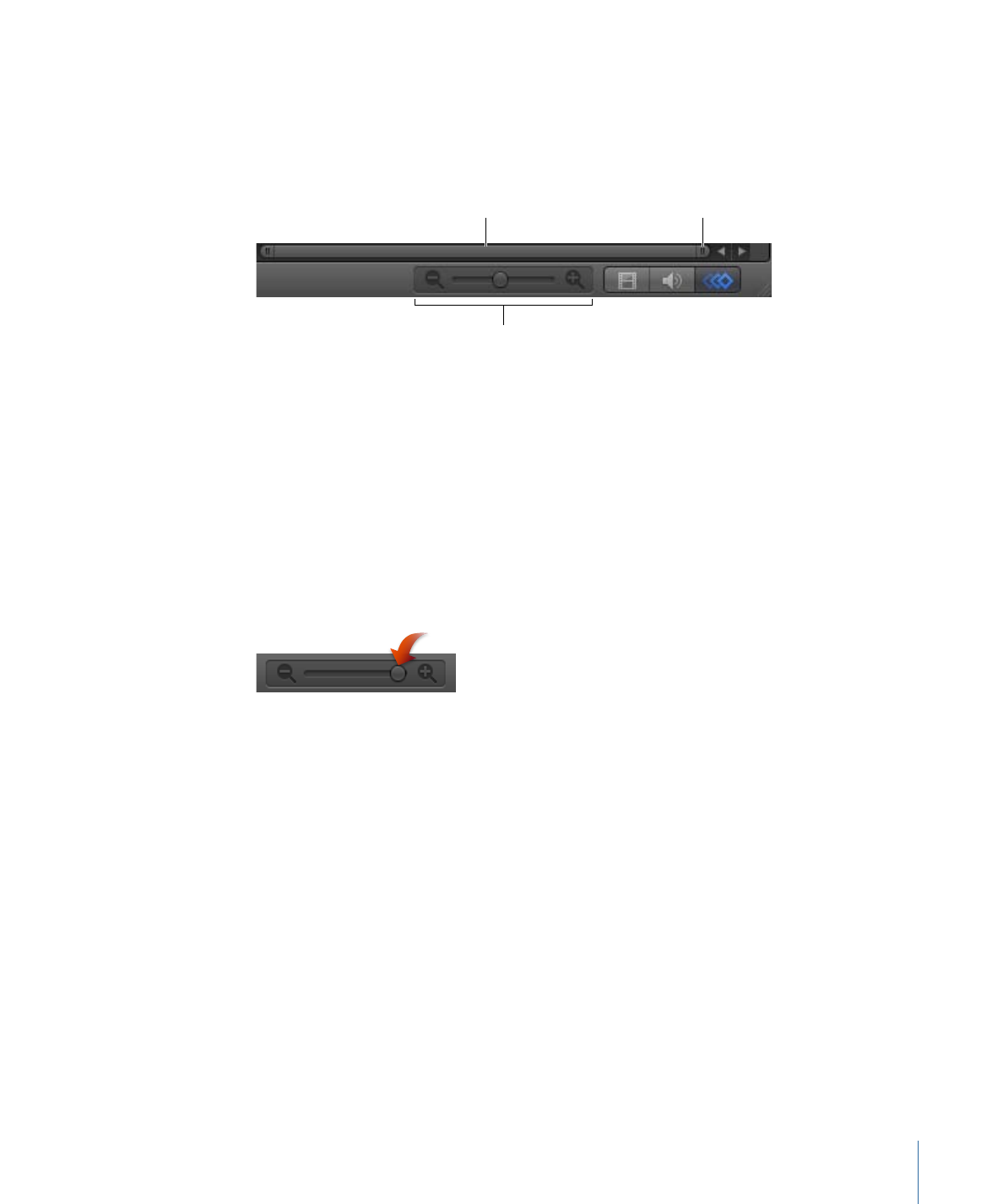
Zoomen im Keyframe-Editor
Der Keyframe-Editor verwendet dieselben Zoom-/Navigationssteuerungen wie die
Timeline. Unter der Zoom-/Navigationssteuerung befindet sich der Zoom-Regler, mit
dem der Diagrammbereich anhand der Position der Abspielposition ein- oder ausgezoomt
wird.
Zoom slider
Scroller
Handle
Keyframe-Editor mit der Zoom-/Navigationssteuerung vergrößern oder verkleinern
Führen Sie einen der folgenden Schritte aus:
µ
Bewegen Sie das Ende des Steuerelements zum Vergrößern von der Mitte weg und zum
Verkleinern zur Mitte hin.
µ
Bewegen Sie das Steuerelement nach links, um nach rechts zu zoomen, oder nach rechts,
um nach links zu zoomen.
Der Keyframe-Editor wird während des Bewegungsvorgangs aktualisiert.
Keyframe-Editor mit dem Zoom-Regler ein-/auszoomen
µ
Bewegen Sie den Regler zum Auszoomen nach links und zum Einzoomen nach rechts.
Keyframe-Editor mithilfe eines Multi-Touch-Geräts vergrößern oder verkleinern
µ
Durch Aufziehen von Daumen und Zeigefinger können Sie einzoomen und durch Zuziehen
auszoomen.
Nach dem Einzoomen können Sie durch Streichen mit zwei Fingern nach links oder rechts
blättern.
135
Kapitel 2
Die Benutzeroberfläche von Motion
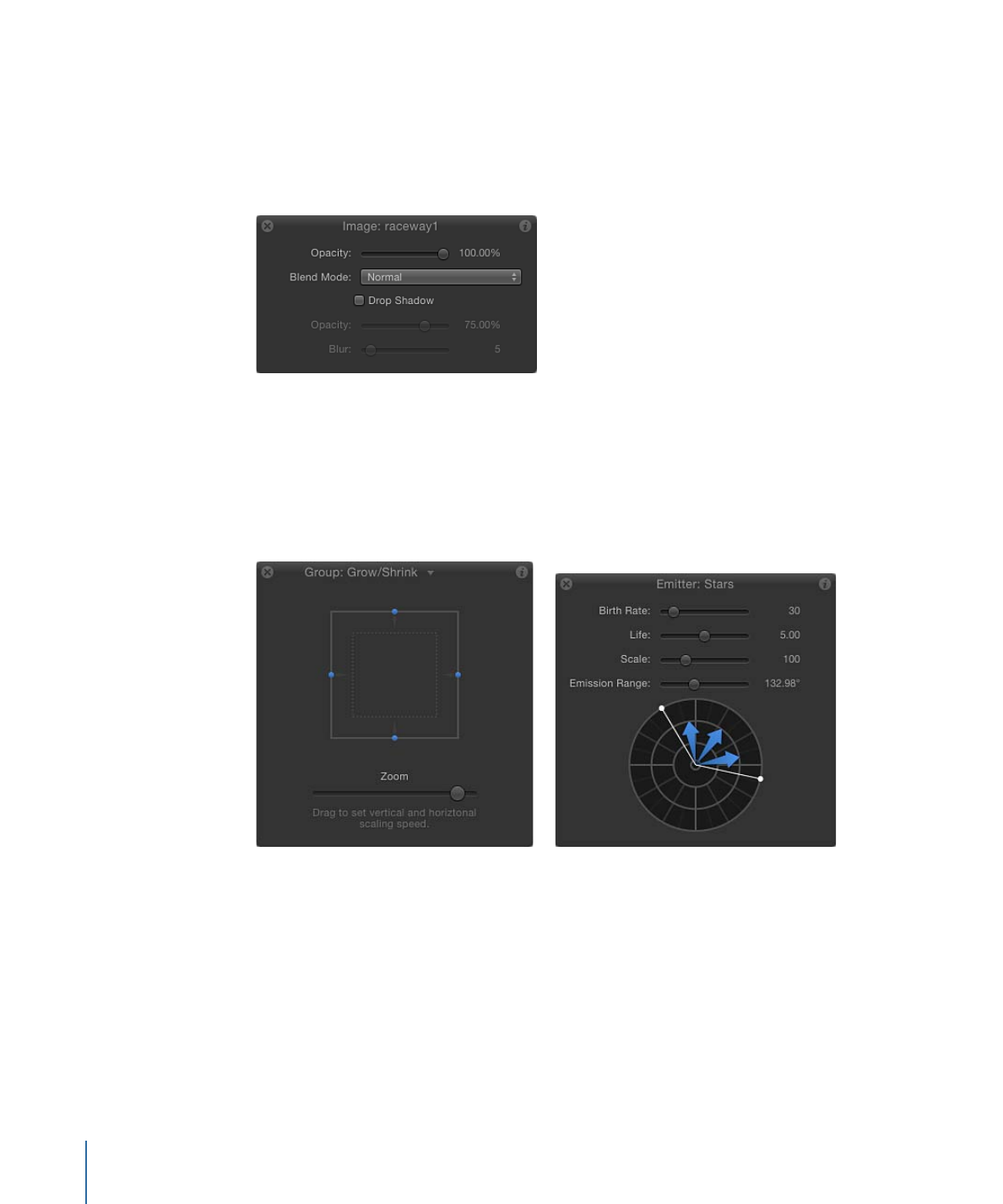
Schwebepalette
Bei der Schwebepalette handelt es sich um ein dynamisch aktualisiertes, frei
positionierbares Fenster, in dem die gängigsten Steuerelemente für ausgewählte Objekte
schnell verfügbar sind. Die Schwebepalette eines Bilds enthält beispielsweise
Steuerelemente für Deckkraft, Füllmethode und Schattenwurf.
Die Schwebepalette enthält außerdem Steuerelemente für einige Effekte, einschließlich
Verhalten der Kategorie „Einfache Bewegung“ und Partikelsysteme. Die 2D-Schwebepalette
„Partikelemitter“ enthält z. B. ein einzelnes Steuerelement, das eine visuelle Möglichkeit
zum Bearbeiten von drei Partikelsystemparametern bietet: “Emissionsbereich“,
„Emissionswinkel“ und „Geschwindigkeit“. Mithilfe dieser speziellen Steuerelemente
können Sie mehrere Parameter gleichzeitig und auf intuitive Weise einstellen.
Weitere Informationen zu den Steuerelementen in den jeweiligen Schwebepaletten finden
Sie in den zugehörigen Kapiteln.
Hinweis: Für die Eingabe eines bestimmten Werts für einen Parameter eines Schiebereglers
empfehlen sich dagegen die Werteregler im Bereich „Informationen“.